PowerEdge – konfigurace řadiče CMC v přepínačích M1000e, VRTX nebo FX2
Sammendrag: Informace o nastavení řadiče CMC (Chassis Management Controller) pro šasi PowerEdge M1000e, VRTX, FX2
Instruksjoner
Konfigurace řadiče CMC (Chassis Management Controller) v šasi M1000e, VRTX a FX2
- Konfigurace sítě CMC
- Obnovení konfigurace zálohování
- Konfigurace data a času CMC pomocí webového rozhraní
1 Konfigurace sítě CMC
M1000E nebo VRTX:
Řadič CMC je předem nakonfigurován pro protokol DHCP (Dynamic Host Configuration Protocol). Chcete-li použít statickou IP adresu, je nutné přepnout nastavení CMC z DHCP na statickou adresu pomocí průvodce konfigurací displeje LCD nebo příkazů příkazového řádku RACADM.
Počáteční konfiguraci sítě řadiče CMC lze provést před přidělením adresy IP nebo po okamžiku, kdy řadič CMC získá adresu IP. Pokud nakonfigurujete počáteční nastavení sítě řadiče CMC před zadáním adresy IP, můžete použít některé z následujících rozhraní:
- Panel LCD na přední straně šasi
- Sériová konzole Dell CMC
- Remote RACADM
- Webové rozhraní CMC
FX2:
roota heslo je calvin.
- Sériová konzole Dell CMC
- Infrastruktura výpočetního modulu obsluhy (HII)
- Remote RACADM
- Webové rozhraní CMC
Nastavte IP adresu CMC pomocí sériového připojení.
Chcete-li použít tuto metodu, je nutné použít systém správy se sériovým portem nebo USB/sériovým adaptérem spolu se sériovým kabelem DB9.
Nastavení a přihlašovací údaje:
Nastavení terminálu:
- 8 bitů
- Bez parity
- Bez řízení toku
- Přenosová rychlost 115200
Výchozí přihlašovací údaje k šasi:
User: root Password: calvin
Chcete-li nastavit IP adresu CMC na DHCP, spusťte následující příkaz:
racadm setniccfg -d
Chcete-li nastavit IP adresu CMC jako statickou, spusťte následující příkaz:
racadm setniccfg -s xxx.xxx.xxx.xxx yyy.yyy.yyy.yyy zzz.zzz.zzz.zzz
Maska sítě = yyy.yyy.yyy.yyy
Brána = zzz.zzz.zzz.zzz
Nastavte IP adresu CMC pomocí panelu LCD.
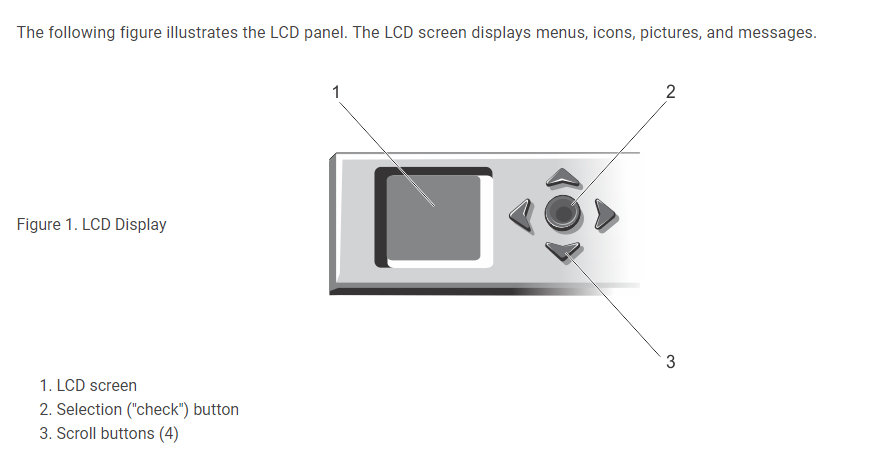
Obrázek 1: Obrázek předního panelu LCD v šasi
M1000E:
Nastavení sítě pomocí průvodce konfigurací displeje LCD:
- Pokud jste tak ještě neučinili, zapněte šasi stisknutím vypínače. Na LCD obrazovce se při zapnutí zobrazí řada inicializačních obrazovek. Jakmile je připraven, zobrazí se obrazovka Language Setup.
- Vyberte jazyk z možností v dialogovém okně. Na obrazovce skříně se zobrazí následující zpráva:
Configure Enclosure? - Stisknutím prostředního tlačítka pokračujte na obrazovku CMC Network Settings.
- Konfigurace nastavení sítě CMC pro síťové prostředí:
- Rychlost sítě
- Duplexní režim
- Síťový režim (DHCP nebo statický)
- Statické hodnoty IP adresy, masky podsítě a brány (pokud byl vybrán statický režim)
- Nastavení DNS
- Zkontrolujte nastavení na obrazovce Souhrn sítě:
- Pokud jsou nastavení správná, stisknutím středového tlačítka zavřete průvodce konfigurací a vraťte se do hlavní nabídky.
- Pokud nastavení nejsou správná, pomocí klávesy se šipkou doleva se vraťte na obrazovku daného nastavení a opravte je.
Po dokončení průvodce konfigurací bude řadič CMC k dispozici v síti.
VRTX:
Nastavení sítě pomocí průvodce konfigurací displeje LCD:
-
Spuštění konfigurace řadiče CMC:
-
U šasi, které nebylo dříve nakonfigurováno, se zobrazí panel Jazyk displeje LCD. Na panelu Jazyk displeje LCD přejděte pomocí tlačítek se šipkami požadovaného jazyka. Jakmile je požadovaný jazyk zvýrazněn, vyberte jej stisknutím tlačítka Střed. Zobrazí se panel Network Settings.
-
U dříve nakonfigurovaného šasi se zobrazí panel Main Menu. V hlavní nabídce vyberte možnost Settings a poté Network Settings.
-
-
Na panelu Network Settings vyberte požadovaný režim nastavení:
-
Rychlé nastavení (DHCP) – tento režim vyberte, chcete-li rychle nastavit řadič CMC pomocí adres DHCP.
-
Pokročilé nastavení – tento režim vyberte, chcete-li nastavit řadič CMC pro pokročilé konfigurace.
-
Konfigurace řadiče CMC pomocí funkce Quick Setup (DHCP):
- Pokud vyberete možnost Rychlé nastavení (DHCP), na panelu se zobrazí následující zpráva.
About to get DHCP addresses. Ensure the CMC network cable is connected.
- Stiskněte prostřední tlačítko a několik minut vyčkejte. Na panelu se zobrazí zpráva Čekejte prosím a poté se na panelu Souhrn IP adres zobrazí IP číslo CMC.
CMC IP4: <IP address>
- Stiskněte středové tlačítko a poté stiskněte středové tlačítko. Zobrazí se panel Main Menu.
Konfigurace řadiče CMC pomocí rozšířeného nastavení:
- Pokud na panelu Nastavení sítě vyberete možnost Rozšířené nastavení, zobrazí se následující zpráva s dotazem, zda chcete či nechcete nakonfigurovat řadič CMC.
Configure CMC?
- Chcete-li nakonfigurovat řadič CMC pomocí vlastností rozšířeného nastavení, klikněte na prostřední tlačítko.
- Chcete-li vybrat možnost Auto (1 Gb), stiskněte středové tlačítko a znovu stiskněte středové tlačítko.
- Na obrazovce Režim jsou uvedeny dostupné režimy (DHCP, Statický). Vyberte možnost Static (Statické ) a stiskněte prostřední tlačítko.
- Zadejte IP adresu, bránu a masku podsítě podle pokynů na panelu LCD.
- Zobrazí se zadané informace o IP adrese. Stiskněte středové tlačítko a poté znovu stiskněte středové tlačítko, aby se zobrazila následující zpráva.
Register DNS?
- Chcete-li se zaregistrovat, vyberte ikonu zaškrtnutí a stiskněte prostřední tlačítko.
- Nastavte IP adresu DNS, vyberte ikonu zaškrtnutí a stiskněte prostřední tlačítko.
- Pokud registrace DNS není vyžadována, vyberte ikonu "X" a stiskněte prostřední tlačítko.
- Uveďte, zda chcete či nechcete nakonfigurovat řadič iDRAC:
Poznámka: Řadič iDRAC lze rovněž nakonfigurovat z webového rozhraní řadiče CMC. Další informace o konfiguraci řadiče iDRAC najdete v online příručce podpory společnosti Dell.
- Ne: Vyberte ikonu "X" a stiskněte středové tlačítko.
- Ano: Vyberte ikonu zaškrtnutí a stiskněte prostřední tlačítko.a
- Na obrazovce by se měla zobrazit následující otázka.
Apply All Enclosure Settings?
- Chcete-li použít všechna nastavení skříně, vyberte ikonu zaškrtnutí a stiskněte prostřední tlačítko.
- Na panelu IP Summary zkontrolujte po 30sekundovém čekání konfiguraci a ujistěte se, že jsou adresy správné.
- Chcete-li nastavení opravit, stiskněte ikonu šipky doleva a poté se stisknutím prostředního tlačítka vraťte na obrazovku daného nastavení. Po opravě IP adresy stiskněte prostřední tlačítko.
- Až potvrdíte, že zadaná nastavení jsou správná, stiskněte středové tlačítko a poté stiskněte středové tlačítko. Zobrazí se panel Main Menu.
Nástroj CMC je nyní k dispozici v síti. K řadiči CMC na přiřazené IP adrese můžete přistupovat pomocí webového rozhraní nebo rozhraní příkazového řádku, jako je sériová konzole a SSH.
Nastavte IP adresu CMC pomocí webového rozhraní.
Konfigurace řadiče CMC pomocí rozšířeného nastavení:
- Připojte se k řadiči CMC pomocí webového prohlížeče odkazujícího na IP adresu řadiče CMC.
- Přihlašte se pomocí
rootPřihlašovací údaje uživatele - V levém podokně klikněte na položku Chassis Overview a poté klikněte na položku Network. Na stránce Konfigurace sítě se zobrazí aktuální nastavení sítě.
- Podle potřeby upravte nastavení Obecné, IPv4 nebo IPv6 .
- Kliknutím na tlačítko Apply Changes pro každou část se nastavení použije.
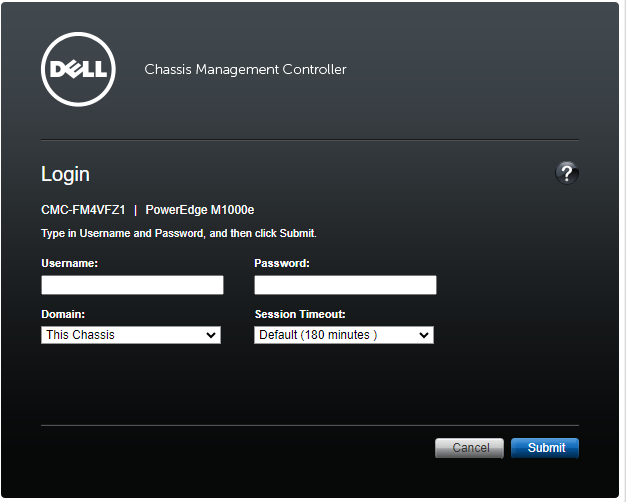
Obrázek 2: Obrázek přihlašovací stránky CMC
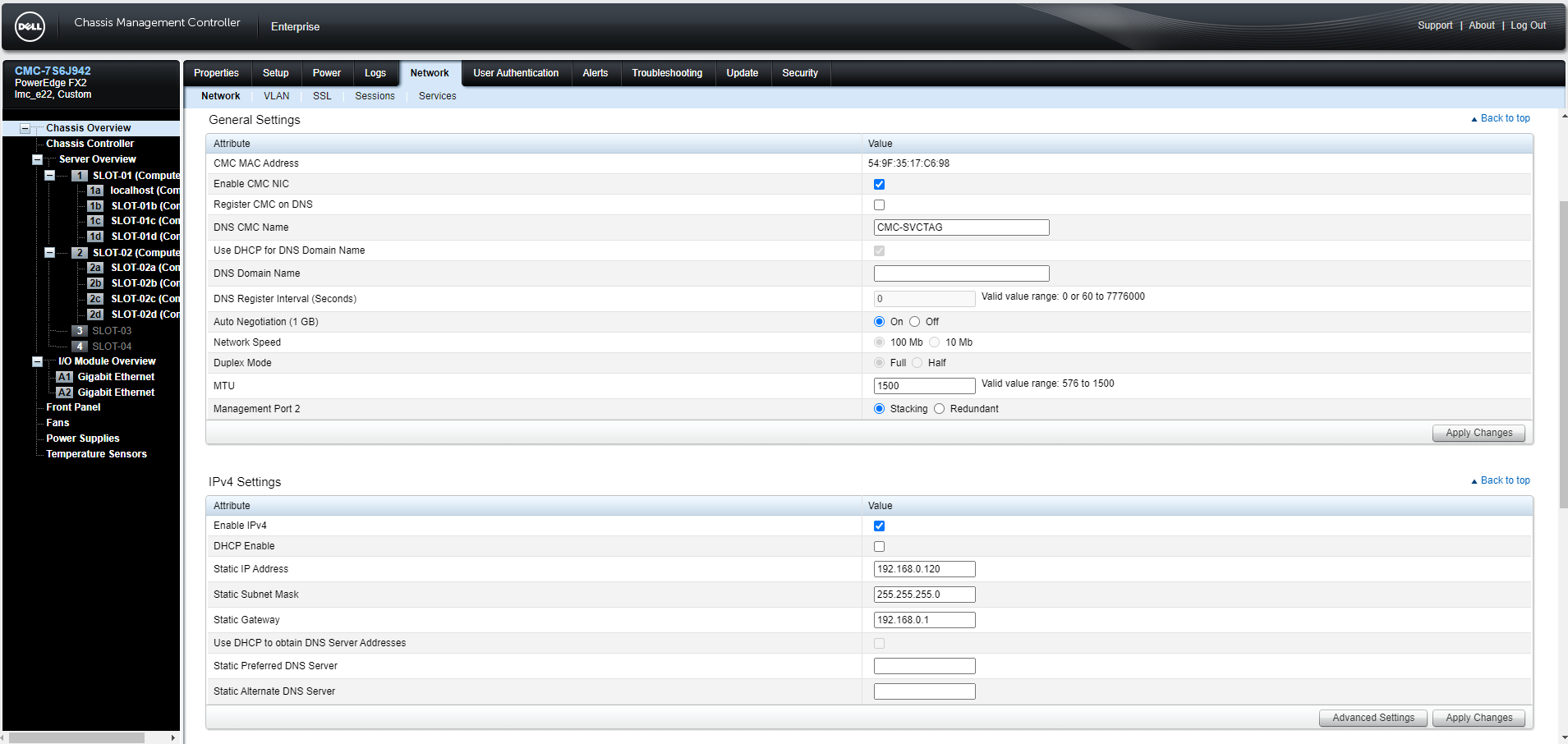
Obrázek 3: Obrázek části sítě CMC
Zjištění IP adresy CMC pomocí testu Sled HII (FX2)
- Připojte externí monitor a klávesnici k přepínači KVM šasi.
- Nastavte přepínač KVM šasi na zásuvný modul, který chcete použít.
- Zapněte modul.
- Spusťte nabídku System Setup stisknutím kláves F2 – System Setup, jakmile se zobrazí obrazovka s testem POST.
- V nastavení systému vyberte možnost iDRAC Settings.
- Přejděte dolů a vyberte Souhrn systému.
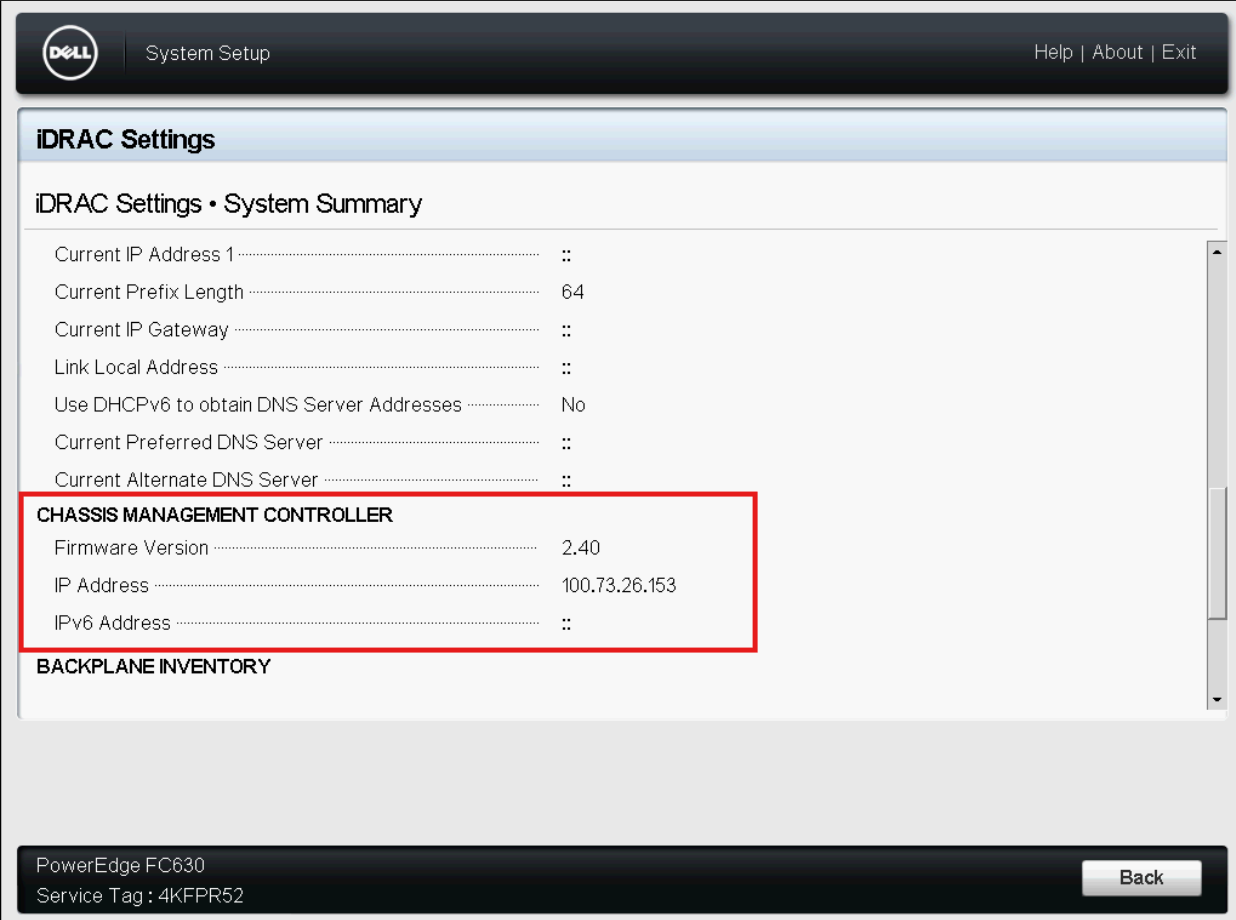
Obrázek 4: Obrázek stránky se souhrnem nastavení řadiče iDRAC
2 Obnovení konfigurace zálohy.
Konfiguraci šasi můžete obnovit importem záložního souboru (.xml nebo .bak) do místní stanice správy nebo do sdílené síťové složky, do které jste uložili konfigurace šasi. Konfigurace zahrnují všechny vlastnosti dostupné prostřednictvím webového rozhraní CMC, příkazy RACADM a nastavení.
Konfiguraci šasi obnovíte následovně:
- V části Chassis Overview vyberte možnost Setup a poté stránku Profiles .
- V části Restore Configuration>Restore Chassis Configuration klikněte na tlačítko Browse a vyberte záložní soubor pro import uložené konfigurace šasi.
- Kliknutím na možnost Restore Configuration nahrajte do řadiče CMC šifrovaný záložní soubor (.bak) nebo .xml soubor s uloženým profilem.
Webové rozhraní řadiče CMC se po úspěšné operaci obnovení vrátí na přihlašovací stránku.

Obrázek 5: Stránka s profily konfigurace šasi
3 Nakonfigurujte datum a čas řadiče CMC pomocí webového rozhraní.
Nastavení data a času v řadiči CMC:
- V levém podokně klikněte na možnost Chassis Overview>Setup >Date Time.
- Chcete-li synchronizovat datum a čas se serverem NTP (Network Time Protocol), vyberte na stránce Datum a čas možnost Povolit protokol NTP a zadejte až tři servery NTP. Chcete-li datum a čas nastavit ručně, zrušte zaškrtnutí políčka Povolit NTP a upravte pole Datum a čas.
- Z rozevírací nabídky vyberte časové pásmo a klikněte na tlačítko Použít
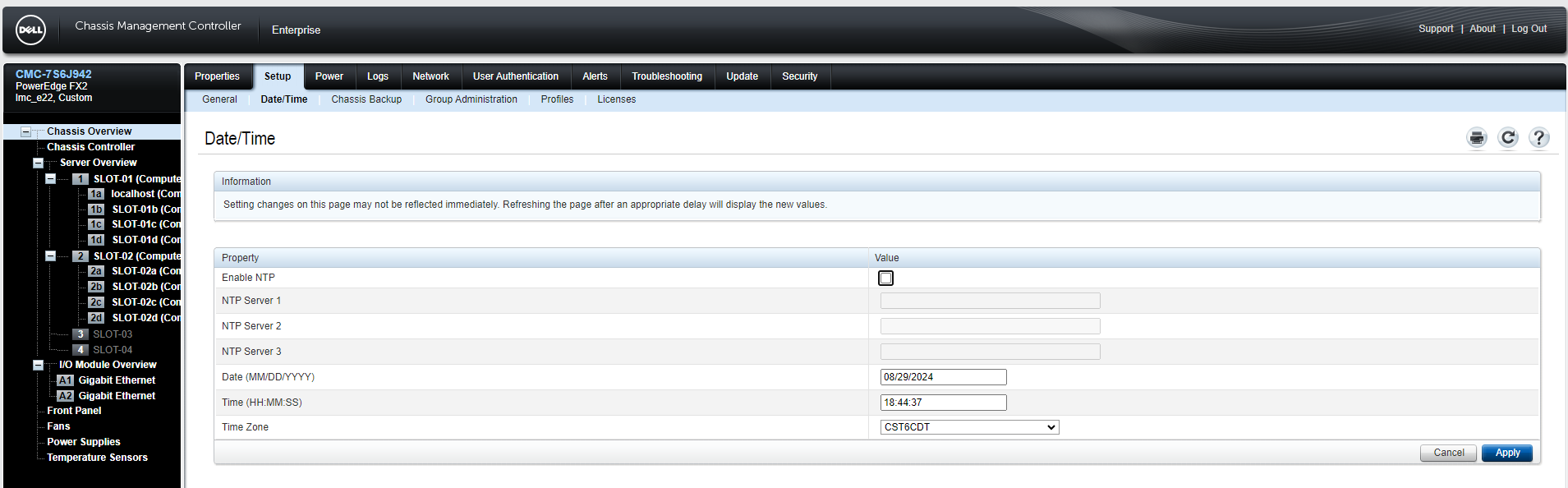
Obrázek 6: Obrázek stránky CMC s datem a časem
Jak nakonfigurovat zařízení VRTX pomocí předního panelu LCD.
Délka: 00:8:20 (hh:mm:ss)
Je-li k dispozici, lze jazyková nastavení titulků (titulků) zvolit pomocí ikony CC v tomto přehrávači videa.
Konfigurace řadiče CMC pomocí sériového připojení.
Tilleggsinformasjon
Viz související dokumentace na webu podpory Dell: